
Ubuntu 20.04 安装VNC Server超简单教程
1.确保安装了GNOME DESKTOP对于桌面版是不用说了,服务器版操作系统需要安装一下桌面# apt install ubuntu-gnome-desktop# systemctl set-default multi-user.target$ startx2.Installing VNC不要安装tigervncserver一定要安装这个 standalone的,会有一点区别(不识别 下面的 -
·
1.确保安装了GNOME DESKTOP
对于桌面版是不用说了,服务器版操作系统需要安装一下桌面
# apt install ubuntu-gnome-desktop
# systemctl set-default multi-user.target
$ startx2.Installing VNC
不要安装tigervncserver
一定要安装这个 standalone的,会有一点区别(不识别 下面的 -localhost no)
apt install tigervnc-standalone-server3.Configuring the VNC Server
如果你希望用某个用户比如 demo登录,就用su切换到这个用户。
如果想用root登录就直接使用root账号进行操作。
# su - demo
demo@demoserver:~$ vncpasswd
Password:
Verify:
Would you like to enter a view-only password (y/n)? n
A view-only password is not used上面的命令会在~/.vnc/目录下生成一个 passwd文件。里面是加密的密码。
然后需要cd 到 ~/.vnc目录下,新建一个xstartup 文件
输入以下内容:
#!/bin/sh
# Start Gnome 3 Desktop
[ -x /etc/vnc/xstartup ] && exec /etc/vnc/xstartup
[ -r $HOME/.Xresources ] && xrdb $HOME/.Xresources
vncconfig -iconic &
dbus-launch --exit-with-session gnome-session &作用是vncserver启动的时候运行这些命令,把桌面程序启动起来。
4. Starting the VNC Server
$ vncserver即可启动vnc server ,但是连不上,因为只监听了127.0.0.1,所以需要以下命令
$ vncserver -localhost no查看全部的vnc会话
$ vncserver -list
TigerVNC server sessions:
X DISPLAY # PROCESS ID
:1 1607
:2 4726关闭某个会话可以用下面的命令
$ vncserver -kill :15.客户端选择
vncviewer
下载页面:
Download VNC Viewer for Windows | VNC® Connect
具体使用不讲了,默认端口是5901
参考:
更多推荐
 已为社区贡献4条内容
已为社区贡献4条内容



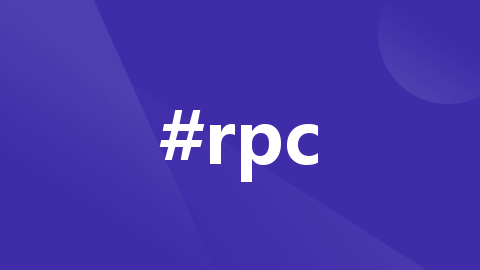





所有评论(0)